Verwijder Tavanero.info virus - jun 2017 update
Tavanero.info virus Verwijdering Handleiding
Wat is Tavanero.info-virus?
Waarom de omleidingen door Tavanero.info gevaarlijk zijn?
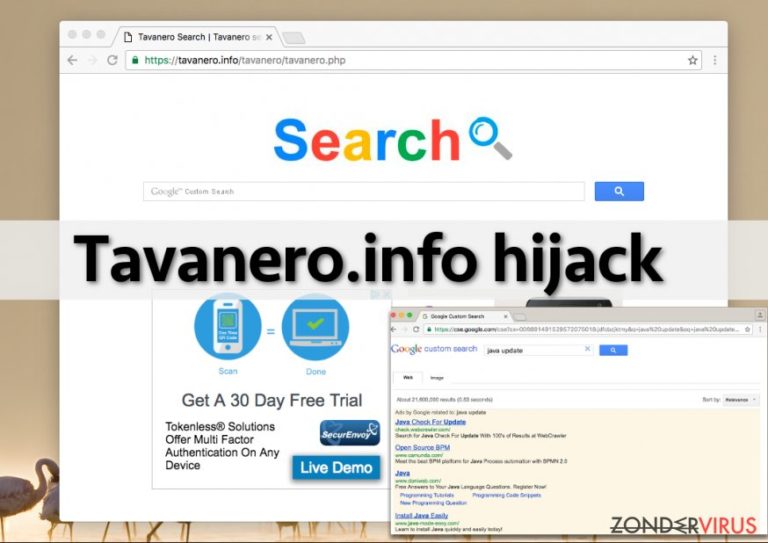
Het Tavanero.info-virus is een stiekem opererende computertoepassing die gebruik maakt van de computer van het slachtoffer om inkomsten-per-klik te genereren. Hoe slaagt het erin om dat te doen? Eenmaal geïnstalleerd, verandert het een aantal systeeminstellingen en laat de website van Tavanero.info verschijnen in de browser van de gebruiker zonder zelfs datURL in de adresbalk in te voeren.
Wat deze browser-hijacker doet, is dat hij Tavanero.info-waarde toevoegt aan de startpagina en de voorkeuren van het nieuwe tabbladen ook nog eens deze URL toevoegt aan de standaardinstellingen van de zoekmachine. Naast het wijzigen van browserinstellingen, het toevoegen van extensies en het bijhouden van cookies, verandert deze kaper ook Windows-snelkoppelingen en voegt tavanero(.)Info/tavanero/tavanero.php-waarde toe aan het doelveld in Google Chrome, Mozilla Firefox en andere populaire webbrowsers.
Deze kaper heeft invloed op snelkoppelingen op het Windows-bureaublad, evenals die in het startmenu, en wanneer de gebruiker probeert om ze te openen, wordt een bepaalde webbrowser automatisch gelanceerd en deze laadt direct deTavanero.info-site op. Om deze irritante omleidingen te stoppen, moet u het Tavanero.info-omleidingsvirus van het systeem verwijderen met behulp van de FortectIntego software.
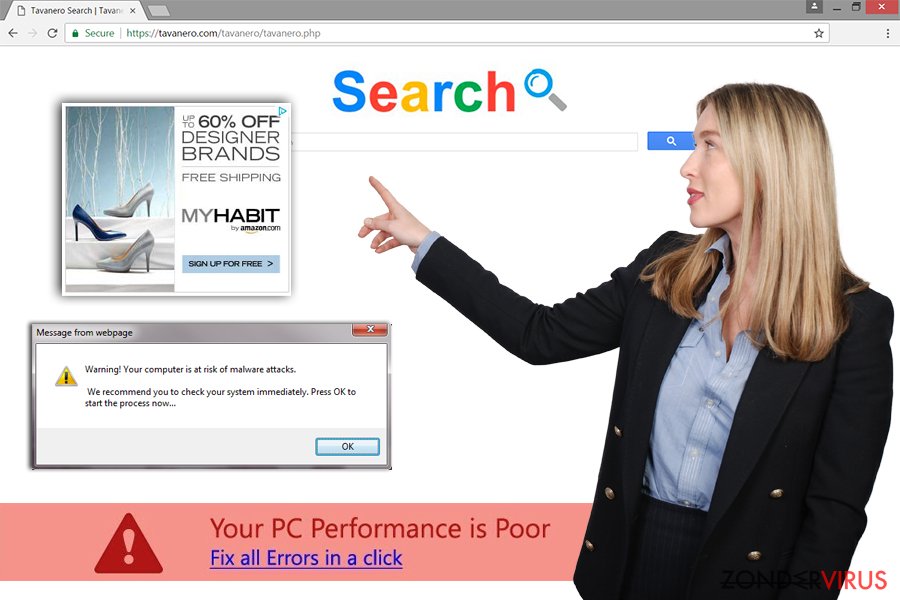
De automatische verwijderingsmethode wordt sterk aanbevolen, maar als u zo’n programma niet wilt gebruiken, kunt u het ook handmatig proberen te verwijderen. Houd er echter wel rekening mee dat deze verwijderingsmethode bepaalde specialistische kennis over computers vereist. Als u een onervaren pc-gebruiker bent, kan het moeilijk zijn om alle gewijzigde snelkoppelingen te vinden en ze handmatig te verwijderen.
Het Tavanero.info-omleidingsvirus lanceert een verdachte zoekmachine en verwacht dat het slachtoffer die gebruikt. Op het eerste gezicht lijkt het een normale zoekmachine te zijn; alhoewel de tekstregel “Google Aangepaste Zoekmachine” laat zien dat het NIET de originele Google-zoekmachine is, maar een gewijzigde versie. Dit betekent dat een deel van zijn zoekresultaten door derden zullen worden gesponsord, en dat dergelijke resultaten mogelijk niet betrouwbaar zijn.
Denkgoed na voordat u op dergelijke resultaten klikt, aangezien ze u kunnen meenemen naar potentieel gevaarlijke websites. In het ergste geval kunnen dergelijke omleidingen u naar schadelijke websites brengen die worden gevuld met gesponsordeinhoud, schadelijke downloads en soortgelijke inhoud. Het spreekt vanzelf dat u afzijdig moet blijven van dergelijke websites als u uw computer snel, schoon en beschermd wilt houden. Daarom raden we u ten zeerste aan om Tavanero.info te verwijderen, zodra u merkt dat deze URL automatisch wordt geladen in de adresbalk.
Manieren van distributie waarmee dit programma onopgemerkt op uw pc komt
Net zoals we al eerder hebben vermeld, kan de computerkaping door Tavanero.info gebeuren als de gebruiker een ander gratis programma installeert zonder aandacht te besteden aan enkele essentiële details. Onthoud:ongeacht welk programma u van plan bent te installeren, doe dat niet te gehaast. Wanneer u het installatieprogramma opstart, lees dan eerst alle informatie dat het verstrekt, zonder de Algemene Voorwaarden of het Privacybeleid daarbij over te slaan.
Kies daarna de juiste instellingen. In plaats van voorgeselecteerde instellingen te handhaven, selecteert u ofwel Aangepaste of Geavanceerde instellingen en verwijdert u vervolgens de vinkjes die vermeld staan bijde overeenkomsten waarmee u toestemming zou geven tot het installeren van alle voorgestelde aanvullende programma’s, zoekhulpmiddelen, extensies en dergelijke. Ga daarna door met de installatie en beëindig die op dezelfde manier zoals u gewoonlijk doet. Onthoud deze tips de volgende keer dat u een gratis programma downloadt.
Het verwijderen van de installatie van de Tavanero.info browser-hijacker
Het is ten zeerste aan te bevelen om het Tavanero.info-virus automatisch te verwijderen, aangezien het geen gewoon browseromleidingsvirus is. Het is niet genoeg om twijfelachtige browserextensies en programma’s uit het systeem te verwijderen om u volledig van deze zoekmachine te ontdoen. U kunt nog steeds voortdurend doorgestuurd worden naar Tavanero.info, zelfs nadat u de snelkoppelingen van de browser al heeft verwijderd. Dat komt doordat deze kaper de volgende registersleutels wijzigt, die de opdringerige site op Chrome lanceert onmiddellijk nadat u dubbelklikt op de snelkoppeling van Chrome:
HKLM\SOFTWARE\Wow6432Node\Policies\Google\Chrome\HomepageLocation;
HKLM\SOFTWARE\Wow6432Node\Policies\Google\Chrome\RestoreOnStartupURLs\1.
U kunt de onderstaande verwijderingsinstructies gebruiken om deze kaper handmatig te verwijderen, maar vergeet niet om elke snelkoppeling in het startmenu en het bureaublad te controleren en ze te verwijderen door inhun Eigenschappen entabblad Snelkoppeling te gaan en het https://tavanero.info/ Tavanero / tavanero.php-URL te verwijderen uit het Doelveld. Een complete Tavanero.info-verwijderingsprocedure kan worden uitgevoerd met behulp van anti-spyware software. Als u die niet heeft, kunt u een van de volgende installeren:
U kunt schade aangericht door het virus automatisch herstellen met de hulp van een van deze programma's: FortectIntego, SpyHunter 5Combo Cleaner, Malwarebytes. Wij bevelen deze toepassingen aan omdat ze potentieel ongewenste toepassingen en virussen samen met al hun bestanden en gerelateerde registerwaarden detecteren.
Manuele Tavanero.info virus Verwijdering Handleiding
Verwijderen van Windows
Lees de onderstaande instructies zorgvuldig door en onthoud dat u naar bestanden, programma’s en veranderingen moet zoeken die verband houden met Tavanero of Tavanero.info.
Om Tavanero.info-virus van Windows 10/8 machines te verwijderen, dient u onderstaande stappen te volgen:
- Typ Configuratiescherm in het zoekvak van Windows en druk op Enter of klik op het zoekresultaat.
- Selecteer onder Programma's een programma verwijderen.

- Zoek in de lijst naar vermeldingen die gerelateerd zijn aan Tavanero.info-virus (of een ander recent geïnstalleerd verdacht programma).
- Klik met de rechtermuisknop op de toepassing en selecteer Verwijderen.
- Als Gebruikersaccountcontrole verschijnt, klikt u op Ja.
- Wacht tot verwijderingsproces is voltooid en klik op OK.

Als je een Windows 7/XP-gebruiker bent, ga je verder met de volgende instructies:
- Klik op Windows Start > Configuratiescherm in het rechterdeelvenster (als je Windows XP-gebruiker bent, klik je op Programma's toevoegen/verwijderen).
- Selecteer in het Configuratiescherm Programma's > Een programma verwijderen.

- Kies de ongewenste toepassing door er eenmaal op te klikken.
- Klik bovenaan op Verwijderen/Wijzigen.
- Kies Ja in het bevestigingsbericht.
- Klik op OK zodra het verwijderingsproces is voltooid.
Verwijder Tavanero.info van Mac OS X systeem
Waarschijnlijk vindt u geen apps die gerelateerd zijn aan Tavanero.info, maar het doet geen kwaad om de geïnstalleerde apps te controleren, om op zeker te spelen. De primaire taak is echter om de browserinstellingen aan te passen. Instructies over hoe u dat kunt doen,staan hieronder.
Verwijder items uit de map Toepassingen:
- Selecteer in de menubalk Ga > Toepassingen.
- Zoek in de map Toepassingen naar alle gerelateerde items.
- Klik op de app en sleep deze naar de Prullenbak (of klik met de rechtermuisknop en kies Verplaats naar prullenbak)

Om een ongewenste app volledig te verwijderen, moet je naar de mappen Applicatie-ondersteuning, LaunchAgents en LaunchDaemons gaan en de relevante bestanden verwijderen:
- Selecteer Ga > Ga naar map.
- Voer /Bibliotheek/Applicatie-ondersteuning in en klik op Go of druk op Enter.
- Zoek in de map Applicatie-ondersteuning naar dubieuze items en verwijder deze.
- Ga nu op dezelfde manier naar de mappen /Bibliotheek/LaunchAgents en /Library/LaunchDaemons en verwijder alle gerelateerde .plist-bestanden.

MS Edge/Chromium Edge resetten
Volg de onderstaande instructies volledig op en doe ook het volgende:
Klik met de rechtermuisknop op de snelkoppeling van Microsoft Edge, open Eigenschappen en ga naar het tabblad Snelkoppeling om de Tavanero.info-URL uit het doelveld te verwijderen. Om op te slaan, klikt u op Toepassen en OK.
Verwijder ongewenste extensies van MS Edge:
- Selecteer Menu (drie horizontale puntjes rechtsboven in het browservenster) en kies Extensies.
- Kies uit de lijst de extensie en klik op het pictogram Versnelling.
- Klik onderaan op Verwijderen.

Wis cookies en andere browsergegevens:
- Klik op het Menu (drie horizontale puntjes rechtsboven in het browservenster) en selecteer Privacy & beveiliging.
- Kies onder Browsegegevens wissen de optie Kies wat u wilt wissen.
- Selecteer alles (behalve wachtwoorden, hoewel je misschien ook Medialicenties wilt toevoegen, indien van toepassing) en klik op Wissen.

Herstel nieuw tabblad en startpagina instellingen:
- Klik op het menupictogram en kies Instellingen.
- Zoek dan het onderdeel Bij opstarten.
- Klik op Uitschakelen als je een verdacht domein hebt gevonden.
Reset MS Edge als de bovenstaande stappen niet hebben gewerkt:
- Klik op Ctrl + Shift + Esc om Taakbeheer te openen.
- Klik op de pijl Meer details onderin het venster.
- Selecteer het tabblad Details.
- Scroll nu naar beneden en zoek elke vermelding met de naam Microsoft Edge erin. Klik met de rechtermuisknop op elk van hen en selecteer Taak beëindigen om te voorkomen dat MS Edge wordt uitgevoerd.

Indien deze oplossing je niet heeft kunnen helpen, dien je een geavanceerde Edge reset methode te gebruiken. Onthoud dat je een back-up van je gegevens moet maken voordat je verder gaat.
- Zoek naar het volgende op je computer: C:\\Users\\%username%\\AppData\\Local\\Packages\\Microsoft.MicrosoftEdge_8wekyb3d8bbwe.
- Klik op Ctrl + A op je toetsenboard om alle folders te selecteren.
- Klik er met de rechtermuisknop op en kies Verwijderen

- Klik nu met de rechtermuisknop op de knop Start en kies Windows PowerShell (Admin).
- Wanneer het nieuwe venster opent, kopieer en plak dan het volgende commando, en druk op Enter:
Get-AppXPackage -AllUsers -Name Microsoft.MicrosoftEdge | Foreach {Add-AppxPackage -DisableDevelopmentMode -Register “$($_.InstallLocation)\\AppXManifest.xml” -Verbose

Instructies voor Chromium-gebaseerde Edge
Verwijder extensies van MS Edge (Chromium):
- Open Edge en klik op Instellingen > Extensies.
- Wis ongewenste extensies door te klikken op Verwijderen.

Wis cache en site gegevens:
- Klik op Menu en ga naar Instellingen.
- Selecteer Privacy en diensten.
- Kies onder Browsegegevens wissen de optie Kies wat u wilt wissen.
- Kies onder Tijdsbereik Alle tijden.
- Selecteer Nu wissen.

Reset Chromium-gebaseerde MS Edge:
- Klik op Menu en selecteer Instellingen.
- Aan de linkerkant, kies Reset instellingen.
- Selecteer Instellingen herstellen naar de standaardwaarden.
- Bevestig met Reset.

Mozilla Firefox opnieuw instellen
Verwijder resten van Tavanero met behulp van deze instructies en klik vervolgens op de Firefox-snelkoppeling met de rechtermuisknop en ga naar Eigenschappen> Tabblad Snelkoppeling. Hier, verwijdert u deTavanero.info-URLuit het doelveld. Klik daarna op Toepassen en OK.
Verwijder gevaarlijke extensies:
- Open Mozilla Firefox browser en klik op het Menu (drie horizontale lijnen rechtsboven in het venster).
- Selecteer Add-ons.
- Selecteer hier plugins die gerelateerd zijn aan Tavanero.info-virus en klik op Verwijderen.

Stel de homepage opnieuw in:
- Klik op drie horizontale lijnen in de rechterbovenhoek om het menu te openen.
- Kies Opties
- Voer onder Home-opties je voorkeurssite in die telkens wordt geopend wanneer je Mozilla Firefox voor het eerst opent.
Wis cookies en sitegegevens:
- Klik op Menu en kies Opties
- Ga naar de sectie Privacy & Veiligheid
- Scroll naar beneden en zoek Cookies en Sitegegevens
- Klik op Gegevens Wissen …
- Selecteer Cookies en Sitegegevens, evenals Gecachte Webinhoud en druk op Wissen

Stel Mozilla Firefox opnieuw in
In het geval Tavanero.info-virus niet werd verwijderd na het volgen van bovenstaande instructies, dien je Mozilla Firefox opnieuw in te stellen:
- Open Mozilla Firefox browser en klik op het Menu
- Ga naar Help en kies vervolgens Probleemoplossingsinformatie

- Klik onder de sectie Firefox een opfrisbeurt geven op Firefox verversen …
- Zodra de pop-up verschijnt, bevestig je de actie door op Firefox verversen te klikken; dit zou de verwijdering van Tavanero.info-virus moeten voltooien

Reset Google Chrome
Voer de volgende instructies uit, en volg daarna de volgende stappen:
1. Klik met de rechtermuisknop op de snelkoppeling van Chrome, open Eigenschappen en ga naar het tabblad Snelkoppeling
2. Verwijder de Tavanero.info-URL in het doelveld daar en klik daarna op Toepassenen OK.
Verwijder schadelijke extensies van Google Chrome:
- Open Google Chrome, klik op Menu (drie verticale bolletjes rechts bovenaan) en selecteer Meer hulpprogramma's > Extensies.
- In het nieuw geopende venster zal je alle geïnstalleerde extensies zien. Verwijder alle verdachte plugins door te klikken op Verwijderen.

Wis cache en websitegegevens van Chrome:
- Klik op Menu en vervolgens op Instellingen.
- Selecteer onder Privacy en beveiliging Browsegegevens wissen.
- Selecteer Browsegeschiedenis, Cookies en andere sitegegevens, evenals Cached afbeeldingen en bestanden.
- Klik op Gegevens wissen.

Je homepagina veranderen:
- Klik op Menu en kies Instellingen.
- Zoek naar een verdachte website in het onderdeel Op startup.
- Klik op Open een specifieke of set pagina's en klik op drie puntjes om de optie Verwijderen te vinden.
Reset Google Chrome:
Als bovenstaande werkwijze je niet heeft geholopen, moet je Google Chrome resetten om alle componenten te verwijderen.
- Klik op Menu en kies Instellingen.
- Bij Instellingen scroll je naar beneden en klik je op Geavanceerd.
- Scroll naar beneden en zoek het onderdeel Reset en opschonen.
- Klik nu op Instellingen herstellen naar de oorspronkelijke standaardwaarden.
- Bevestig met Reset instellingen om de verwijdering te voltooien.

Reset Safari
Verwijder alle extensies en andere componenten die gerelateerd zijn aan Tavanero, gebruik dan de onderstaande instructies om de snelkoppeling van Safari te verwijderen:
1. Klik met de rechtermuisknop op de snelkoppeling van Safari, open zijnEigenschappen en ga naar de Snelkoppeling.
2. Verwijder hier de Tavanero.info-URL uit het doelveld. Om de wijzigingen op te slaan, klikt u op Toepassen en vervolgens op OK.
Verwijder ongewenste extensies van Safari:
- Klik op Safari > Voorkeuren
- In het nieuwe venster klik je op Extensies
- Selecteer de ongewenste extensie gerelateerd aan Tavanero.info-virus en selecteer Verwijderen.

Verwijder cookies en andere websitegegevens van Safari:
- Klik op Safari > Geschiedenis wissen
- In het uitklapmenu onder Wissen, klik je op volledige geschiedenis.
- Bevestig met Geschiedenis wissen.

Reset Safari als bovenstaande stappen je niet hebben geholpen:
- Klik op Safari > Voorkeuren
- Ga naar het tabblad Geavanceerd
- Vink het vakje Toon Ontwikkelingsmenu in de menubalk aan.
- Klik in de menubalk op Ontwikkelen, en selecteer dan Caches legen.

Na het verwijderen van deze potentieel ongewenste toepassing (POT) en het herstellen van al je browsers, raden we je aan de pc te scannen met een betrouwbare anti-spyware. Dit zal je helpen om verlost te worden van de Tavanero.info register waarden en zal ook alle gerelateerde parasieten of mogelijke malware infecties die zich op je pc bevinden. Hiervoor kan je één van onze best gewaardeerde malware verwijderaars gebruiken: FortectIntego, SpyHunter 5Combo Cleaner of Malwarebytes.
Aanbevolen voor jou
Laat u niet bespioneren door de overheid
De overheid heeft veel problemen met het bijhouden van gebruikersgegevens en het bespioneren van burgers, dus u moet hier rekening mee houden en meer leren over dubieuze informatieverzamelingspraktijken. Vermijd ongewenste tracering door de overheid of spionage door volledig anoniem op het internet te surfen.
U kunt een andere locatie kiezen wanneer u online gaat en toegang krijgen tot eender welk gewenst materiaal, zonder bijzondere inhoudelijke beperkingen. Door gebruik te maken van Private Internet Access VPN, kunt u eenvoudig genieten van een internetverbinding zonder risico's op hacken.
Controleer de informatie die toegankelijk is voor de overheid of elke andere ongewenste partij en surf online zonder bespioneerd te worden. Ook als u niet betrokken bent bij illegale activiteiten of vertrouwen heeft in uw selectie van diensten en platformen, dient u voor uw eigen veiligheid achterdochtig te zijn en voorzorgsmaatregelen te nemen door gebruik te maken van een VPN-dienst.
Back-upbestanden voor later gebruik, in het geval van een malware-aanval
Softwareproblemen als gevolg van malware of direct gegevensverlies door versleuteling kunnen leiden tot problemen met uw apparaat of permanente schade. Als u over goede, actuele back-ups beschikt, kunt u na een dergelijke gebeurtenis gemakkelijk herstellen en weer aan het werk gaan.
Het is van essentieel belang om updates te maken van uw back-ups na eventuele wijzigingen op het apparaat, zodat u terug kunt keren naar het punt waar u aan werkte wanneer malware iets verandert of problemen met het apparaat gegevens- of prestatiecorruptie veroorzaken. Vertrouw op dergelijk gedrag en maak een dagelijkse of wekelijkse back-up van uw bestanden.
Als u beschikt over de vorige versie van elk belangrijk document of project, kunt u frustratie en problemen voorkomen. Het komt goed van pas wanneer malware uit het niets opduikt. Gebruik Data Recovery Pro voor systeemherstel doeleinden.
